在 Power BI Desktop 中连接到数据源
安装 Microsoft Power BI Desktop 后,可以连接到日益扩张的数据世界。 Microsoft Power Query for Excel 窗口中提供了所有类型的数据源。 下图显示如何通过选择功能区上的“主页”选项卡,然后选择“获取数据”>“更多”来连接到数据。
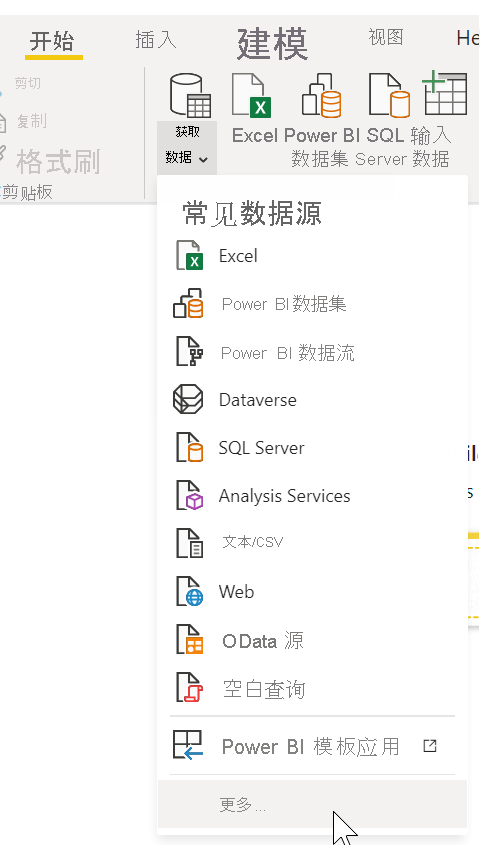
在本单元中,我们将连接到多个不同的“Web”数据源。
假设你即将退休 – 你希望居住在阳光充足、犯罪率低且有良好医疗服务的地方 – 或者,假设你是一名数据分析师,你希望此类信息能够为客户提供帮助。 例如,你想要帮助一家太阳镜零售商,其销售目标区域一贯都是艳阳高照。
不管对于哪种情况,以下 Web 资源都提供了有关这些主题和其他主题的有用数据:
选择“获取数据”>“Web”并粘贴地址:
https://www.fool.com/research/best-states-to-retire/
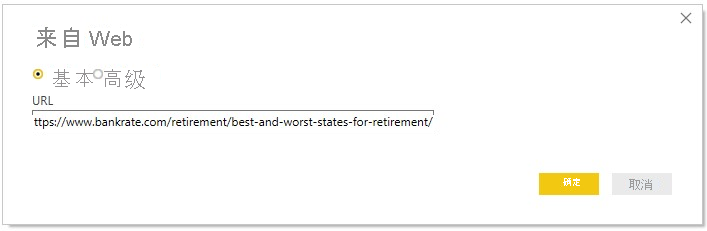
选择“确定”时,Power BI Desktop 的“查询”功能将开始运行。 查询将会访问 Web 资源,并在“导航器”窗口中显示它在该网页上找到的信息。 在此示例中,它找到的是一个表(“最适合及最不适合退休的州/省/市/自治区/直辖市排名”)。 我们感兴趣的是**按 0-100 分制规范化各个因子分数**表,请在列表中将其选中。 “导航器”窗口将显示预览。
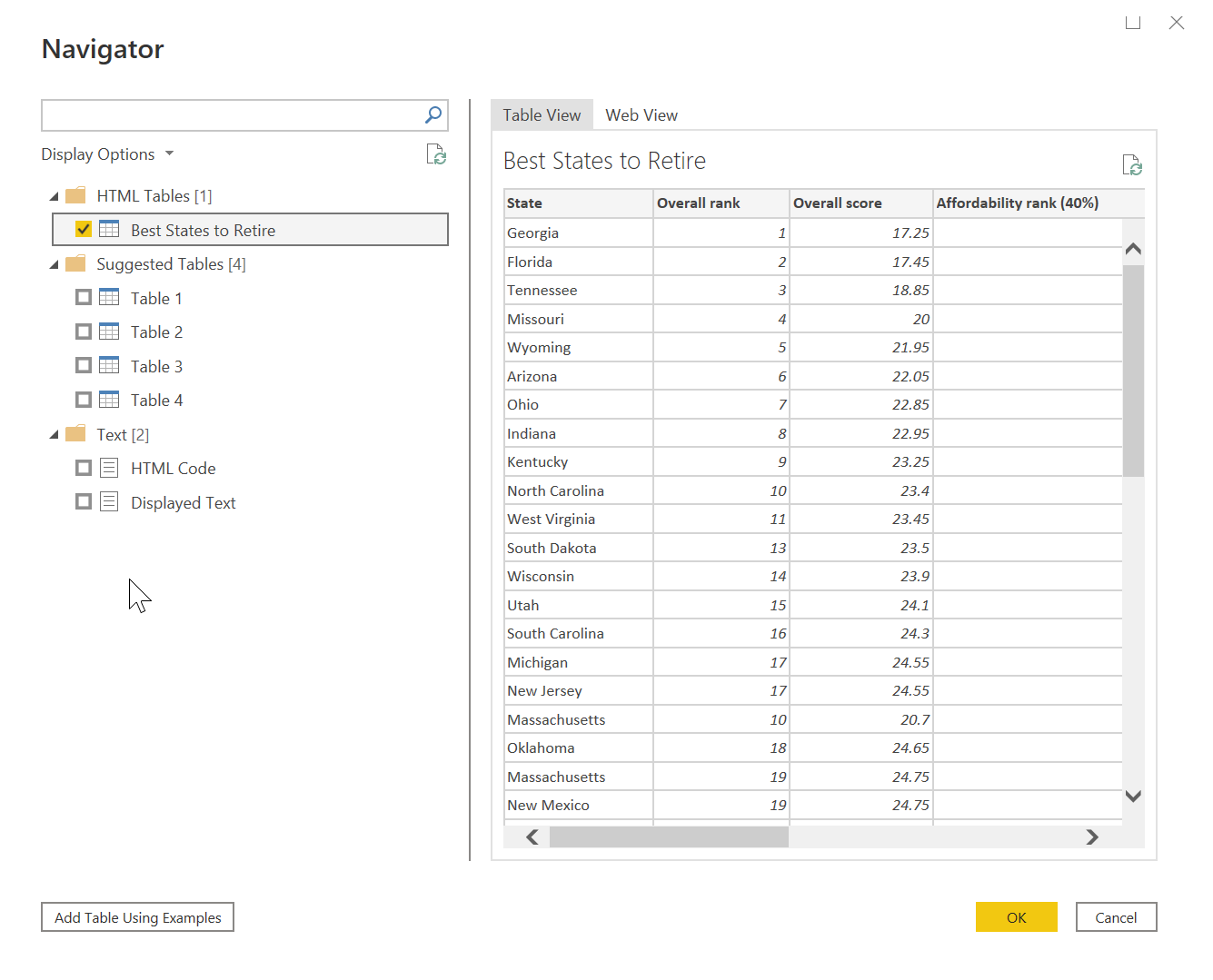
现在,我们可以在加载该表之前,先通过在窗口底部选择“转换数据”来编辑查询。 或者,可以直接加载该表。
选择“转换数据”时,Power Query 编辑器会启动并显示该表的代表性视图。 此时将显示“查询设置”窗格(如果未显示,请选择功能区上的“查看”选项卡,然后选择“显示”>“查询设置”)。 这是它的外观。
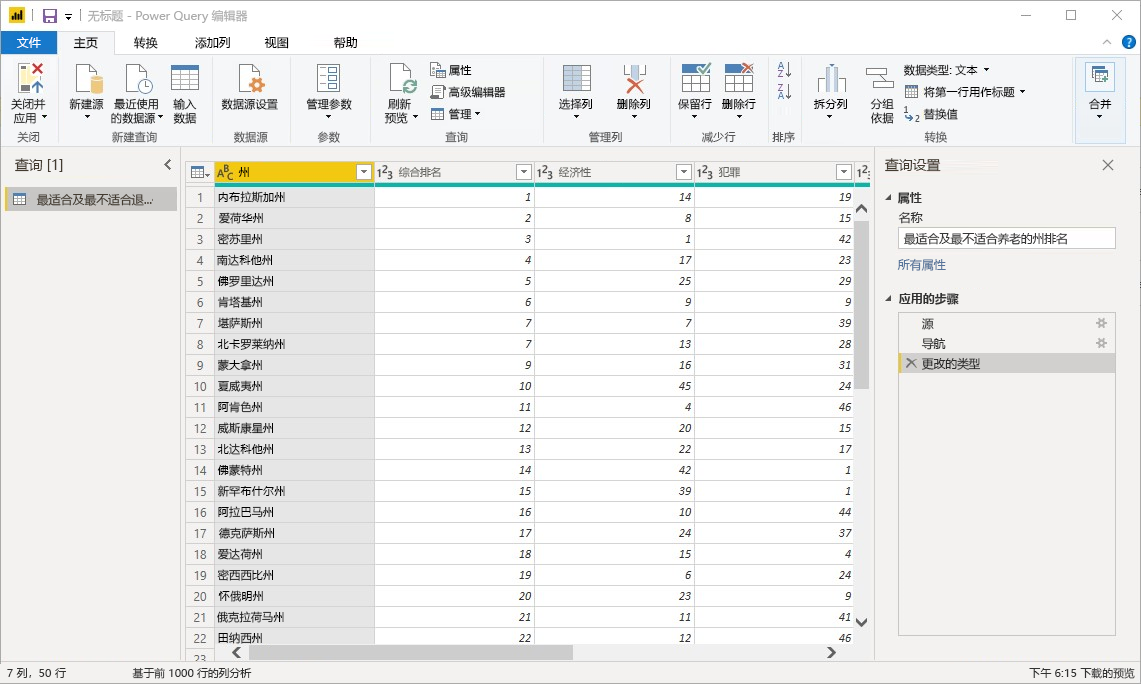
在 Power BI Desktop 中,可以连接到多个数据源并将其组合一起,以执行各种有趣的操作。
在下一单元中,我们将调整数据以满足我们的需求。 调整连接数据的过程称为“塑型”。